सुनिश्चित करें कि आपका पीसी मेमोरी मुद्दों से पीड़ित नहीं है
- यदि आप एक कर्नेल सुरक्षा जाँच विफलता का अनुभव करते हैं, तो यह BSoD त्रुटि का एक रूपांतर हो सकता है जो आपके पीसी के साथ अस्थिरता की समस्या पैदा कर सकता है।
- अधिकांश बीएसओडी त्रुटियों की तरह, आपका पीसी अनुपयोगी हो जाएगा, और इससे पहले कि यह विनाशकारी हो जाए, आपको इसे हल करने का एक तरीका खोजना होगा।
- आप मेमोरी त्रुटियों और वायरस की जांच कर सकते हैं या समस्या को अलग करने के लिए अपने पीसी को क्लीन बूट अवस्था में शुरू कर सकते हैं।
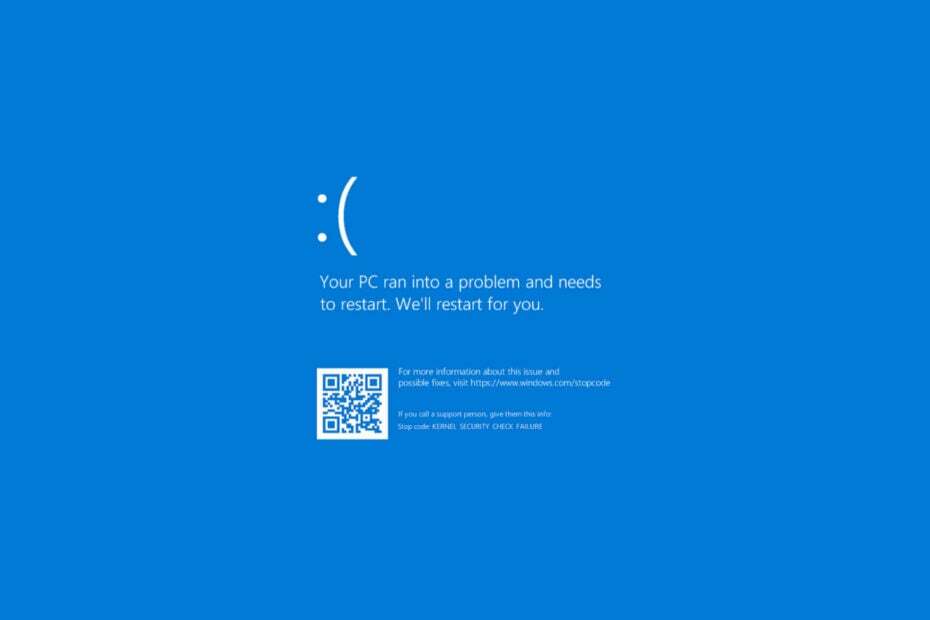
एक्सडाउनलोड फ़ाइल पर क्लिक करके स्थापित करें
फोर्टेक्ट एक ऐसा उपकरण है जो खराब या दूषित सिस्टम फाइलों के लिए आपके विंडोज ओएस की जांच करता है। एक बार मिल जाने के बाद, यह इन संस्करणों को अपने रिपॉजिटरी से मूल विंडोज सिस्टम फाइलों के साथ नए सिरे से बदल सकता है। इस प्रकार, यह आपके सिस्टम को पूरी तरह कार्यात्मक स्थिति में पुनर्स्थापित करेगा। यहां बताया गया है कि इसे 3 आसान चरणों में कैसे करें:
- फोर्टेक्ट डाउनलोड और इंस्टॉल करें आपके पीसी पर।
- टूल लॉन्च करें और स्कैन करना प्रारंभ करें टूटी हुई फ़ाइलों को खोजने के लिए जो समस्याएँ पैदा कर रही हैं।
- राइट-क्लिक करें मरम्मत शुरू करें आपके कंप्यूटर की सुरक्षा और प्रदर्शन को प्रभावित करने वाली समस्याओं को ठीक करने के लिए।
- फोर्टेक्ट द्वारा डाउनलोड किया गया है 0 इस महीने के पाठक।
0x00000139 Kernel_security_check_failure एक नीली स्क्रीन त्रुटि है जो विभिन्न परिस्थितियों में प्रकट हो सकती है। आप कोशिश कर रहे होंगे एक नए विंडोज संस्करण में अपग्रेड करें या किसी एप्लिकेशन को अपडेट करें।
चूँकि विभिन्न समस्याएँ इस समस्या का कारण बन सकती हैं, इसलिए इसे ठीक करने का प्रयास करने से पहले कारण की पहचान करना महत्वपूर्ण है। यदि आप इस समस्या के कारण के बारे में अनिश्चित हैं, तो इस गाइड का उपयोग यह निर्धारित करने में सहायता के लिए करें कि इसके कारण क्या हो सकता है ताकि आप तदनुसार कार्य कर सकें।
ब्लू स्क्रीन बग चेक कोड 0x00000139 क्या है?
ब्लू स्क्रीन बग चेक कोड 0x00000139 एक हार्डवेयर से संबंधित त्रुटि है जो माइक्रोसॉफ्ट विंडोज के सभी संस्करणों पर हो सकती है। यदि आप यह संदेश प्राप्त करते हैं, तो आपका कंप्यूटर अस्थिर हो सकता है और रीबूट करने के तुरंत बाद फिर से क्रैश हो सकता है।
त्रुटि कोड एक हार्डवेयर खराबी के कारण होता है जो ऑपरेटिंग सिस्टम को क्रैश करने और ब्लू स्क्रीन त्रुटि संदेश प्रदर्शित करने का कारण बनता है।
अन्य कारणों में शामिल हैं:
- ओवरहीट हार्डवेयर या सॉफ्टवेयर विफलता – एक पीसी घटक के कारण विफल हो सकता है अत्यधिक गर्मी और ब्लू स्क्रीन, सिस्टम क्रैश और अन्य समस्याओं का कारण बनता है।
- मेमोरी मुद्दे - यदि आपके पीसी में मेमोरी आवंटित करने में समस्या आ रही है, तो आप अस्थिरता के कारण बार-बार क्रैश का अनुभव कर सकते हैं।
- चालक मुद्दे - बहुत बार, अधिकतर बीएसओडी त्रुटियां या तो भ्रष्ट, खराब, या असंगत ड्राइवरों के कारण होता है।
- मैलवेयर - ए वायरस या अन्य मैलवेयर विंडोज को ठीक से चलाने के लिए आवश्यक ऑपरेटिंग सिस्टम फ़ाइलों या रजिस्ट्री डेटा को दूषित कर सकता है।
मैं 0x00000139 कैसे ठीक करूं?
किसी भी उन्नत चरण का प्रयास करने से पहले निम्न का प्रयास करें:
- डिस्क त्रुटियों के लिए अपनी हार्ड ड्राइव की जाँच करें सीएचकेडीएसके कमांड.
- स्मृति परीक्षण चलाएँ अपने पीसी पर यह जांचने के लिए कि क्या आपकी रैम के साथ कोई समस्या है।
1. DISM और SFC स्कैन चलाएँ
- पर क्लिक करें खोज अपने टास्कबार पर आइकन, टाइप करें अध्यक्ष एवं प्रबंध निदेशक सर्च बार में, और क्लिक करें व्यवस्थापक के रूप में चलाएं.

- निम्न आदेश टाइप करें और दबाएं प्रवेश करना प्रत्येक के बाद:
DISM.exe /ऑनलाइन /क्लीनअप-इमेज /Restorehealthएसएफसी /scannow
- अपने पीसी को पुनरारंभ करें।
कभी-कभी DISM और SFC स्कैन चलाने से आपके कंप्यूटर की सभी स्थिरता की समस्याएँ ठीक नहीं हो सकती हैं, और इसके लिए, हम दृढ़ता से सुझाव देते हैं कि आप एक विशेष प्रोग्राम आज़माएँ।
फोर्टेक्ट एक विश्वसनीय विकल्प है क्योंकि यह आपको सभी खराब ऑपरेटिंग सिस्टम फाइलों का पता लगाने में मदद करता है और इसके डेटाबेस से स्वस्थ प्रतिस्थापन ढूंढकर उनकी मरम्मत करता है।
⇒फोर्टेक्ट प्राप्त करें
2. मैलवेयर के लिए स्कैन करें
- दबाओ खिड़कियाँ कुंजी, खोज विंडोज सुरक्षा, और क्लिक करें खुला.

- चुनना वायरस और खतरे से सुरक्षा.

- अगला, दबाएं त्वरित स्कैन अंतर्गत वर्तमान खतरे.

- यदि आपको कोई खतरा नहीं दिखता है, तो पर क्लिक करके पूर्ण स्कैन करने के लिए आगे बढ़ें स्कैन विकल्प बस नीचे त्वरित स्कैन.

- पर क्लिक करें पूर्ण स्कैन अपने पीसी का गहरा स्कैन करने के लिए।

- प्रक्रिया समाप्त होने तक प्रतीक्षा करें और अपने सिस्टम को पुनरारंभ करें।
3. अपने जीपीयू ड्राइवरों को पुनर्स्थापित करें
- पर क्लिक करें शुरुआत की सूची चिह्न, प्रकार डिवाइस मैनेजर सर्च बार में, और क्लिक करें खुला.

- अपने ग्राफिक ड्राइवर पर नेविगेट करें, राइट-क्लिक करें और चुनें डिवाइस को अनइंस्टॉल करें.

- क्लिक करके स्थापना रद्द करने की पुष्टि करें स्थापना रद्द करें अगले संवाद बॉक्स में।

- अपने पीसी को पुनरारंभ करें, और ड्राइवर स्वचालित रूप से पुनर्स्थापित हो जाएगा।
उन उपयोगकर्ताओं के लिए जिन्होंने अपने ग्राफिक्स कार्ड को अपराधी पाया, NvLddmkm डिस्प्ले ड्राइवर को इस सभी अराजकता के केंद्र में पाया गया। यह है एक NVIDIA ड्राइवर जिसने प्रत्युत्तर देना बंद कर दिया होगा.
यदि ऐसा है, तो आपको सबसे पहले निर्माता की साइट से या अपने NVIDIA ड्राइवर को अपडेट करके इस समस्या का समाधान करना होगा पिछले ड्राइवर संस्करण पर वापस रोल करें.
4. विंडोज अपडेट के लिए जाँच करें
- पर क्लिक करें शुरुआत की सूची आइकन और क्लिक करें समायोजन.

- मार विंडोज़ अपडेट बाएँ फलक पर, फिर चयन करें अद्यतन के लिए जाँच.

- यदि उपलब्ध हो तो डाउनलोड और इंस्टॉल करें।
- 0x800700c1: इस Windows अद्यतन त्रुटि कोड को कैसे ठीक करें
- ठीक करें: डेस्कटॉप उस स्थान को संदर्भित करता है जो अनुपलब्ध है
- त्रुटि कोड 0xc000014c: इसका क्या अर्थ है और इसे कैसे ठीक करें
- फिक्स: विंडोज 11 पर टास्कबार से प्रोग्राम मैक्सिमाइज नहीं होगा
5. क्लीन बूट करें
- मारो खिड़कियाँ कुंजी प्रकार msconfig, और खुला प्रणाली विन्यास.

- पर स्विच करें सेवाएं टैब और चुनें सभी माइक्रोसॉफ्ट सेवाओं को छिपाएँ.

- पर क्लिक करें सबको सक्षम कर दो बटन, फिर हिट करें आवेदन करना परिवर्तनों को सहेजने के लिए बटन।

- वापस जाएं और पर क्लिक करें चालू होना टैब, चयन करें कार्य प्रबंधक खोलें तब दबायें ठीक.

- में चालू होना का टैब कार्य प्रबंधक, सभी सक्षम स्टार्टअप को अक्षम करें सामान।

- कार्य प्रबंधक को बंद करें और अपने पीसी को पुनरारंभ करें।
क्या कर्नेल सुरक्षा जाँच विफलता गंभीर है?
कर्नेल सुरक्षा चेसीकश्मीर विफलता तब होता है जब आपके कंप्यूटर की कर्नेल, सभी विंडोज ऑपरेटिंग सिस्टम का मूल, कुछ परीक्षण करने में विफल रहता है जो इसकी अखंडता सुनिश्चित करता है।
यह एप्लिकेशन और ड्राइवरों के लिए हार्डवेयर और सॉफ़्टवेयर संसाधनों से संबंधित सभी गतिविधियों का प्रबंधन करता है। जब इसकी सुरक्षा में कोई समस्या होती है, तो जब तक आप इसे ठीक नहीं कर लेते, तब तक संसाधनों तक पहुँचने के लिए किसी अन्य प्रक्रिया को अनुमति देने से यह स्वयं को अक्षम कर देगा।
इस समस्या का सबसे आम लक्षण मौत की नीली स्क्रीन (बीएसओडी) है। यह एक हार्डवेयर समस्या या एक सॉफ्टवेयर समस्या हो सकती है। आपके ओएस के सुचारू रूप से चलने में दोनों घटक महत्वपूर्ण हैं, इसलिए आपको जल्द से जल्द इस समस्या का समाधान करने की आवश्यकता है।
हमने एक गाइड भी तैयार किया है कि कैसे करें कर्नेल सुरक्षा जाँच विफलता त्रुटियों से दूर रहें. यदि आप ऐसी त्रुटियों से बच नहीं सकते हैं, तो उनसे निपटने का तरीका जानना महत्वपूर्ण है। इस आशय के लिए, हमने एक संकलन किया है कर्नेल डिबगिंग लेख आपको अपना रास्ता खोजने में मदद करने के लिए।
उम्मीद है, ये कदम कर्नेल सुरक्षा जांच विफलता समस्या को ठीक करने में आपकी मदद करने में सहायक रहे हैं।
किसी भी अतिरिक्त विचार के लिए, नीचे टिप्पणी करने के लिए स्वतंत्र महसूस करें।
अभी भी समस्याएं आ रही हैं?
प्रायोजित
यदि उपरोक्त सुझावों ने आपकी समस्या का समाधान नहीं किया है, तो आपका कंप्यूटर अधिक गंभीर विंडोज़ समस्याओं का अनुभव कर सकता है। हम सुझाव देते हैं कि ऑल-इन-वन समाधान चुनें फोर्टेक्ट समस्याओं को कुशलता से ठीक करने के लिए। स्थापना के बाद, बस क्लिक करें देखें और ठीक करें बटन और फिर दबाएं मरम्मत शुरू करें।
![विश्वसनीयता मॉनिटर में LiveKernelEvent कोड 1a1 [फिक्स्ड]](/f/1cb7db97eee12bc75bf01e01c01cac38.png?width=300&height=460)
![विश्वसनीयता मॉनिटर में LiveKernelEvent कोड 1a1 [फिक्स्ड]](/f/5ed650a3ed6ac0ac8177bd73335127ce.png?width=300&height=460)